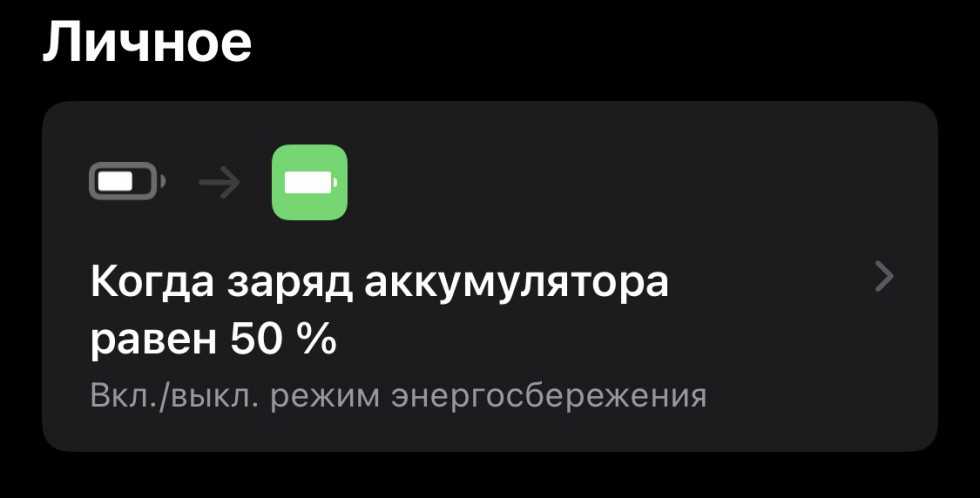Экономия заряда батареи на Android
Стоковая версия Android, которая работает на телефонах Google Pixel, имеет Battery Saver. Ваше устройство предложит вам включить его, когда уровень заряда батареи упадет до 15 процентов, а затем снова на 5 процентов, если вы все еще не включили его. По умолчанию режим автоматически отключается, как только заряд достигает 90 процентов.
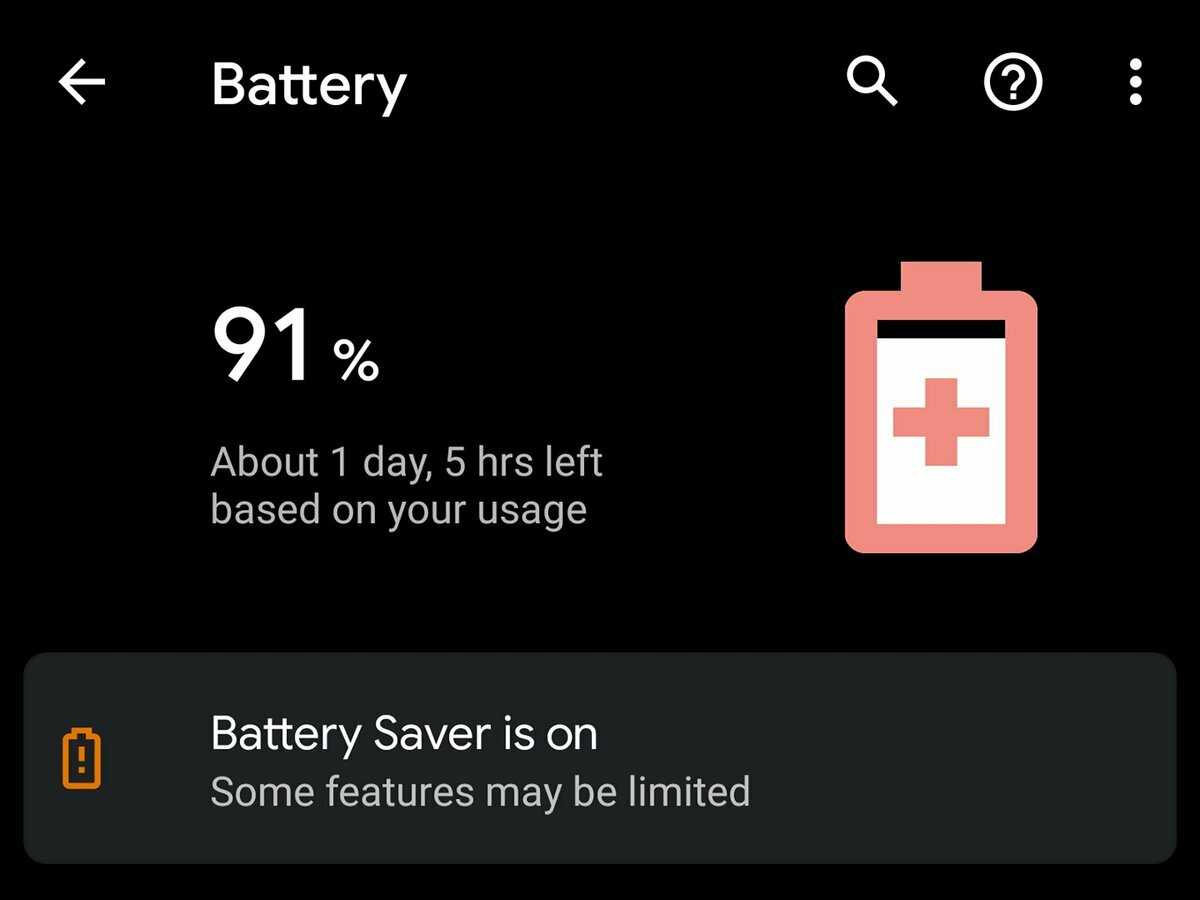
Чтобы включить «Экономию заряда» вручную, выберите «Батарея», затем «Экономия заряда» в настройках Android. Нажмите Включить сейчас, чтобы включить режим, или выберите Установить расписание — это позволит вам указать, какой уровень мощности будет активировать экономию заряда батареи. Вы также можете заставить Android автоматически включить режим низкого энергопотребления, если он считает, что ваш телефон не доберется до следующей зарядки, основываясь на предыдущих привычках использования. Просто нажмите Extreme Battery Saver и Когда использовать, чтобы включить его. Для быстрого доступа вы можете найти тумплетор включения-выключения в быстрых настройках (проведите двумя пальцами вниз от верхней части экрана).
При включенной экономии заряда включается темный режим, а значок батареи в строке состояния получает красный контур. Проведите пальцем вниз от верхней части экрана, чтобы увидеть, сколько времени, по оценкам Android, прослужит батарея; Если вернуться на экран «Батарея» в «Настройках», можно увидеть эту оценку и включить процентное значение для батареи в строке состояния.
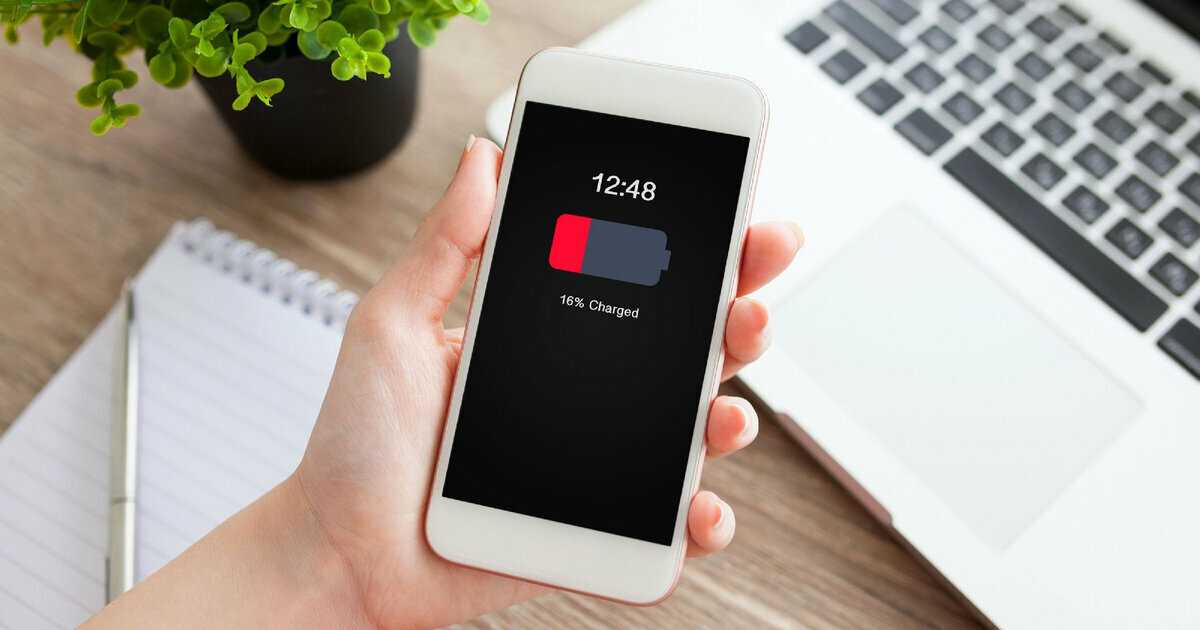
Android, будучи Android, вы увидите различные варианты экономии заряда батареи на разных телефонах, хотя все они работают одинаково. Например, на телефонах Samsung нажмите Батарея и уход за устройством, Батарея, а затем Режим энергосбережения, чтобы выбрать, насколько агрессивно телефон управляет батареей. При переключении между режимами вы сможете настроить некоторые используемые параметры, такие как яркость дисплея.
__________________________________________________________________________________________
Как включить энергосберегающий режим на айфоне
Для активации этой опции следует выполнить несколько простых шагов:
- Открыть настройки смартфона, нажав на шестеренку на главном экране.
- Нажать на кнопку «Аккумулятор».
- На открывшейся странице будет «Режим энергосбережения». Передвинуть ползунок в положение «Вкл.».
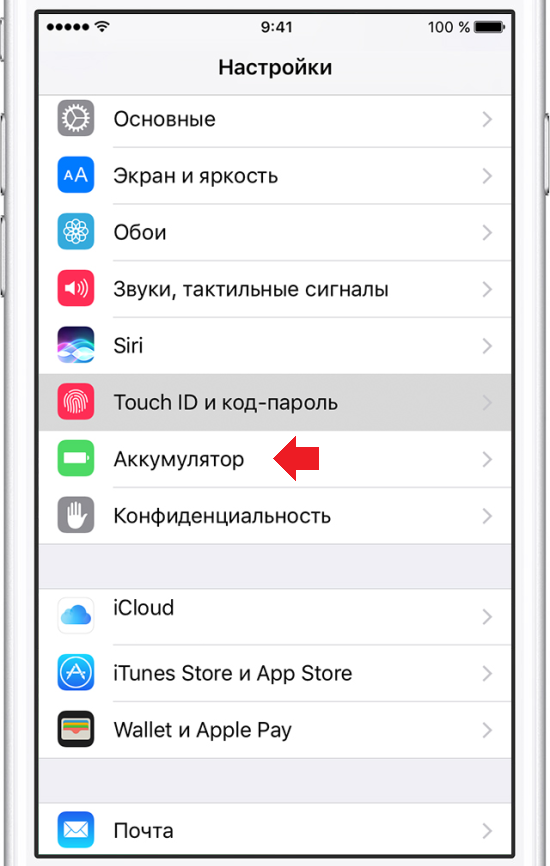
Переход в раздел «Аккумулятор» для включения опции
Режим энергосбережения активирован.
К сведению! Включать его можно даже при заряде в 100 %. И пока опция не будет отключена, телефон будет работать с пониженной производительностью, но увеличенной автономностью.
Далее о том, как выключить энергосберегающий режим на айфоне.
Как выключить режим энергосбережения на айфоне
Если пользователь захочет вернуть нормальную производительность телефону, опцию нужно будет выключить. Способ, как отключить режим энергосбережения на айфоне, аналогичен алгоритму включения:
- Перейти в настройки телефона.
- Кликнуть по вкладке «Аккумулятор».
- Открылась страница с режимом энергосбережения. Если ползунок показывает «Вкл.» (как показано на рисунке ниже), передвинуть его влево.
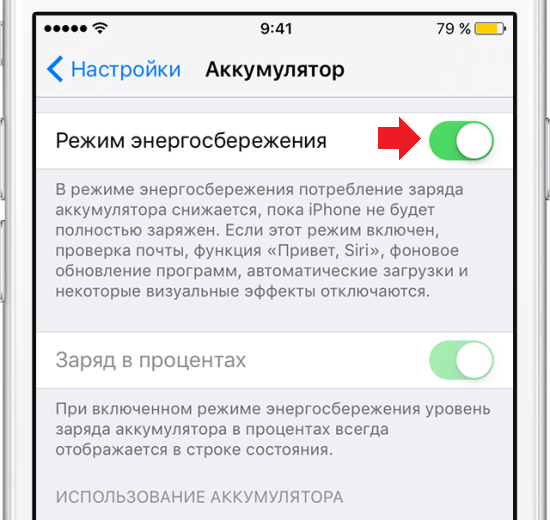
Передвинуть ползунок влево, чтобы отключить опцию
Есть и другой способ отключения опции:
- Свайпнуть снизу-вверх на главном экране.
- Кликнуть по иконке батареи.
- Далее откроется страница, в которой можно отключить режим. Когда опция будет выключена, ползунок заряда в правом верхнем углу на экране сменится с желтого на стандартный белый цвет.
Обратите внимание! При достижении заряда аккумулятора в 80 % энергосберегающий режим станет неактивным автоматически. Для этого просто нужно подключить телефон к сети и дождаться, пока аккумулятор наберет заряд
Отслеживание физической активности
По умолчанию в каждом iPhone активирована функция учёта физической активности. Информация об этом передаётся в приложение «Здоровье». Функция использует работу акселерометра в непрерывном порядке. Соответственно тратится энергия аккумулятора.
Принимая во внимание большую распространённость фитнес-треккеров, которые умеют собирать информацию о пройденном расстоянии, шагах и калориях, необходимость дублирования этой функции смартфоном отпадает.
Наш совет:
При использовании фитнес-браслетов, трекеров и умных часов стандартное отслеживание физической активности на iPhone можно отключить. Для этого откройтеНастройки – Конфиденциальность – Движение и фитнес и выключите пункт Отслеживание фитнеса.
Что происходит в режиме «Экономия данных»
Программы по-разному используют ограничение передачи данных в режиме «Экономия данных». Вот что происходит дальше.
- Если программы не используются, данные по сети не передаются.
- Фоновое обновление программ отключается.
- Качество контента при потоковой передаче снижается.
- Автоматические загрузки и создание резервных копий отключаются.
- Обновление служб, например «Фото iCloud», приостанавливается.
Встроенные программы и службы iOS работают в режиме «Экономия данных» следующим образом.
- App Store: автоматическое воспроизведение видео, автоматическая загрузка и обновление отключаются.
- Музыка: автоматическая загрузка и потоковая передача в высоком качестве отключаются.
- Подкасты: частота обновления источников снижается, а выпуски можно загрузить только по Wi-Fi.
- News: предварительная загрузка статей отключается.
- iCloud: обновления приостанавливаются, автоматическое создание резервных копий и обновление «Фото iCloud» отключается.
- FaceTime: оптимизация битрейта видео для сниженной пропускной способности.
Как включить функцию быстрой зарядки в iPhone
В зависимости от модели iPhone быстрая подзарядка может подключаться в автоматическом режиме или активироваться в настройках мобильного устройства. В первом случае достаточно подключить адаптер и функция ускоренного восстановления аккумулятора будет активирована.
Если в комплекте телефона имеется только обычное ЗУ, то потребуется приобрести отдельно оригинальный шнур и зарядное устройство iPhone поддерживающее функцию ускоренного восстановления заряда. Кроме этого, потребуется активировать данную функцию следующим образом:
- Перейти в раздел «Настройки».
- Выбрать иконку с изображение батареи.
- Перейти в настройки аккумулятора нажав на значок, расположенный в верхнем правом углу.
- Перевести функцию быстрой зарядки в положение «ВКЛ».
После того, как быстрая зарядка будет включена, устройство будет заряжаться намного быстрее, при условии использовании адаптера поддерживающего функцию quick charge.
Видео:
И если просто увеличить емкость аккумулятора не получается – это скажется на габаритах и весе устройства, то можно попытаться решить проблему автономности с помощью программных решений. Большинство производителей пытается внедрить те или иные подобные «фишки», не осталась в стороне и Apple.
На самом деле режим экономии энергии появился на iPhone уже достаточно давно. Правда, идеальной реализация сценария не получилась, он явно требовал доработки и улучшения вариантов автоматизации. Начиная с iOS 14 Режим экономии энергии предоставляет пользователям новые возможности по настройке.
Эксплуатация iPhone на морозе
iPhone не любят холод. И это факт. Смартфон отключиться даже при не самой низкой минусовой температуре, а после долгими часами «приходить в себя». Причина тому -литий-ионные аккумуляторы смартфонов Apple. При температуре ниже 0°C, а на практике и вовсе ниже 5°C, ионы батарей начинают терять свои свойства. В результате этого ёмкость теряется. Смартфон выключается. Что самое интересное, такой эффект может происходить даже в том случае, если заряд аккумулятора составляет 50%, 75% и даже 90%.
Из-за потери ёмкости, к счастью, лишь временной, при минусовой температуре iPhone и могут выключаться, имея при этом в остатке еще большой процент заряда. Здесь стоит вспомнить, что литий-ионные аккумуляторы имеют ограниченное количество рабочих циклов, после преодоления которых их ёмкость уменьшается. Для среднего iPhone количество таких циклов составляет порядка 800-900. При активном использовании смартфона, «критический» момент наступает спустя два или два с половиной года использования устройства.
Вывод из этого делается простой — больше всего на холоде страдают старые iPhone, которые находятся в эксплуатации более двух лет.
Наш совет:
По возможности не используйте ваш айфон на морозе, особенно если с момента его покупки прошло более двух лет. Не носите смартфон в сумке на холоде. Лучше положить телефон во внутренний карман. Для аппаратов «со стажем», как вариант, носите с собой внешний аккумулятор для подзарядки.
Виджет от SocialMart
Помогает ли режим энергосбережения на iPhone
Режим энергосбережения реально помогает увеличить автономность батареи, если активировать его при заряде близком к 80-100 %. В этом случае аккумулятор телефона будет работать на 4-5 ч. больше обычного в зависимости от модели устройства (к примеру, у SE диагональ экрана всего 4 дюйма, и он для работы потребляет меньше энергии). При этом опция существенно снижает производительность гаджета, поэтому пользователи не смогут играть в игры на высоких настройках и работать в тяжелых приложениях.
Обратите внимание! Если пользователь готов мириться с торможением гаджета и использует телефон зачастую для общения и звонков, то режим можно активировать. Включать желтую батарейку при уровне заряда 15 % не имеет смысла, т
к. режим добавит 15-20 мин. к работе смартфона
Включать желтую батарейку при уровне заряда 15 % не имеет смысла, т. к. режим добавит 15-20 мин. к работе смартфона.
Выше было описано, как отключить и включить энергосберегающий режим на айфоне, а также для чего предназначена эта функция. Если телефон находится в эксплуатации больше 2 лет, то ресурс аккумулятора снизился примерно на 20-25 %, поэтому дополнительно стоит убрать ненужные приложения и игры, т. к. из-за них айфон сажается гораздо быстрей.
Что делает режим низкого энергопотребления?
Итак, в чем же подвох? Режим низкого энергопотребления уменьшает количество сока, необходимого вашему устройству, поэтому он не совсем работает на всех цилиндрах. Он работает более или менее одинаково, независимо от того, используете ли вы iPhone или телефон Android.

Яркость экрана — это большой разряд батареи, и режим низкого энергопотребления соответственно затемняет ваш дисплей. Это также сократит время, в которое ваш телефон ждет перед сном, что, опять же, помогает ослабить давление на батарею.
Любой вид постоянных проверок или обновлений, которые ваш телефон делает, разряжает его батарею. Переход в режим низкого энергопотребления означает, что ваш телефон будет выполнять эти задачи реже — например, для входящих электронных писем или обновленных новостей. Ваш телефон также отключит фоновую загрузку и загрузку в большинстве приложений, поэтому ваши фотографии и видео не будут синхронизироваться с облаком, пока действуют меры по экономии заряда батареи. Вы также не сможете использовать голосовую команду «Привет, Siri» или «Привет, Google».
Еще одним важным отстоем батареи является подключение 5G. Если вы включите режим низкого энергопотребления с телефоном 5G, он вернется к 4G.
Несмотря на то, что основы одинаковы, есть несколько различий между тем, как Android и iOS применяют режим низкого заряда батареи. Например, на устройствах Android темный режим включается сразу — на iPhone этого не происходит. На iOS программное обеспечение отключает некоторые «визуальные эффекты», которые оно использует, но Apple не указывает, какие эффекты отключены.
Как настроить режим энергосбережения на Айфоне и заставить iPhone работать дольше
Александр Фокин 8 Окт, 2020
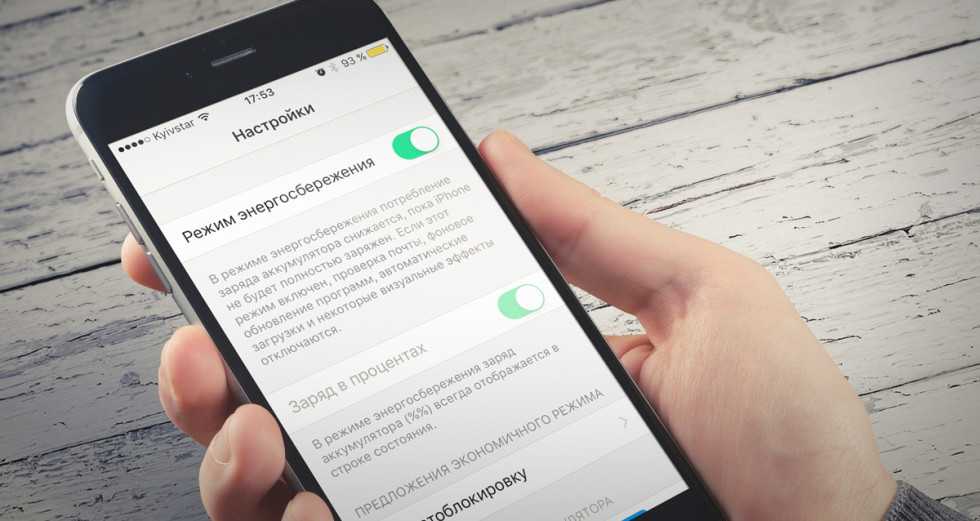
Теперь можно уходить от розетки подальше. Подробная инструкция.
Я, как и вы, не выпускаю телефон из рук. Утром первым делом проверяю почту, в обеденный перерыв уже ищу розетку. На ночь ставлю телефон на зарядку. И так изо дня в день. Наши потребности растут, а аккумуляторы в iPhone расти отказываются. Разберёмся вместе, как можно дотянуть на одном заряде до вечера.

В погоне за скромными габаритами Apple использует небольшие аккумуляторы. Для большего времени работы в iOS 14 они внедрили совершенно новый режим энергосбережения. Конечно, это режим появился давно, но сейчас он обзавёлся новыми фишками.
Что обычно меняет режим экономии энергии:
- Снижает частоту процессора до 50%;
- Ограничивает фоновую работу, то есть свёрнутые приложения отключаются;
- Отключает автоматические обновления и синхронизацию;
- Быстрее выключает экран, когда он бездействует;
- Отключает некоторую анимацию.
Но всё это вам не помогает, правда? А не помогает потому, что эта помощь аккумулятору начинается, когда он уже почти сел. Ведь сохранить последние 10-15% очень тяжело. А если включать режим экономии почти сразу? Вот об этом и думали разработчики, когда пилили 12-ую прошивку. Дальше по порядку.
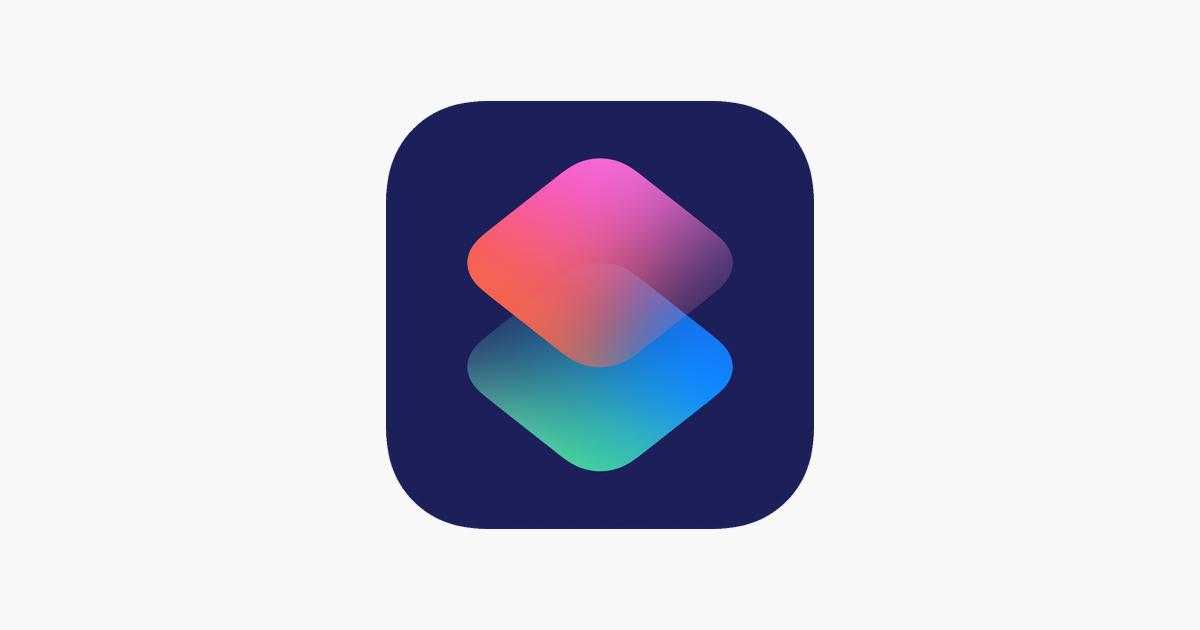
- Быстрые команды. Убедитесь, что это приложение у вас установлено и обновлено до последней версии.

2. Далее в этом приложении. В самом низу выбираем кнопку «Автоматизация».

3. Выбираем «Создать автоматизацию для себя».
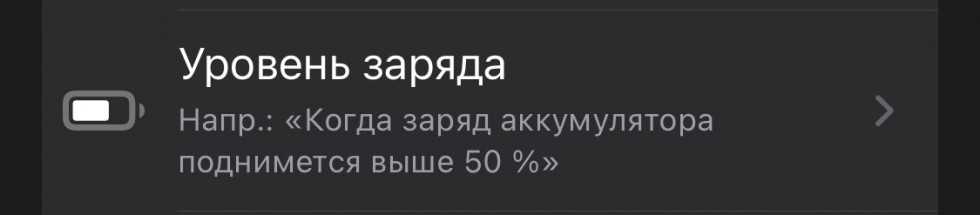
4. Ищем строчку «Уровень заряда», тапаем по ней. Нажимаем «Далее».
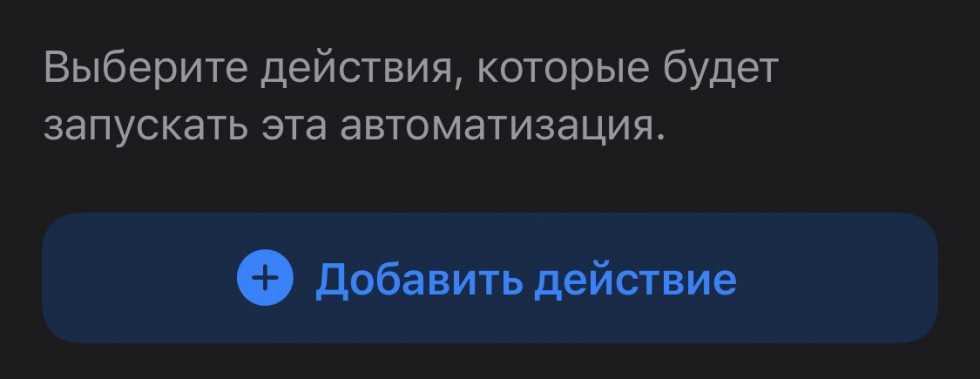
5. И вот начинается самое интересное! Уверенно нажимаем на «Добавить действие».
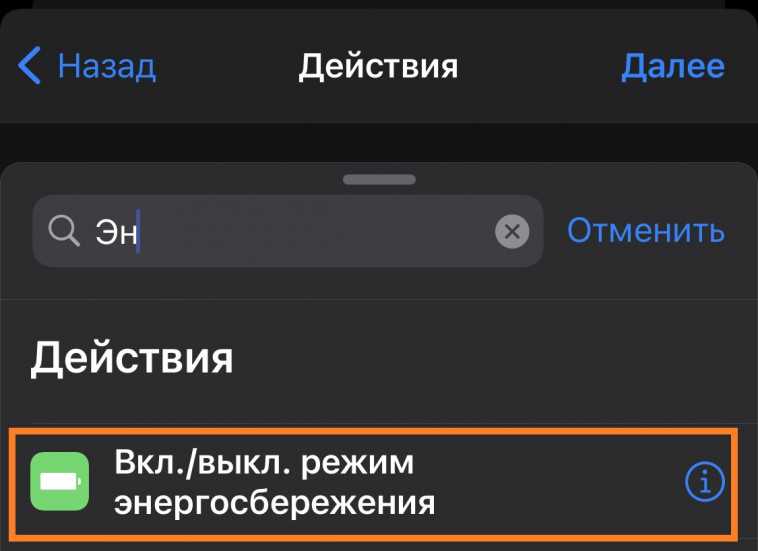
6. Вы увидите целый экран «Действия». Над иконками в поисковой строке пишем: «Энергосбережение». Можно немного сэкономить время и указать первые две буквы («Эн»), эффект будет тот же.
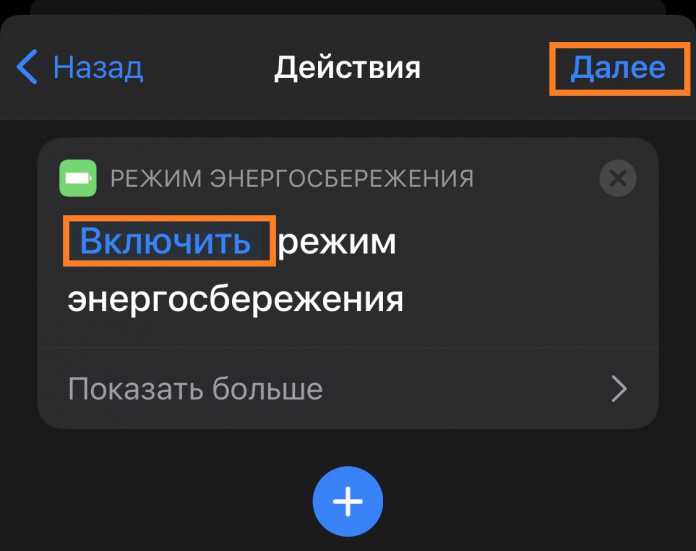
7. Кликаем по единственной строчке «Вкл./выкл. режим энергосбережения». И переходим к этому параметру.
Важно: «Включить» написано синим цветом, если видите «Отключить» то исправьте нажатием на это слово. Затем нажимаем «Далее»
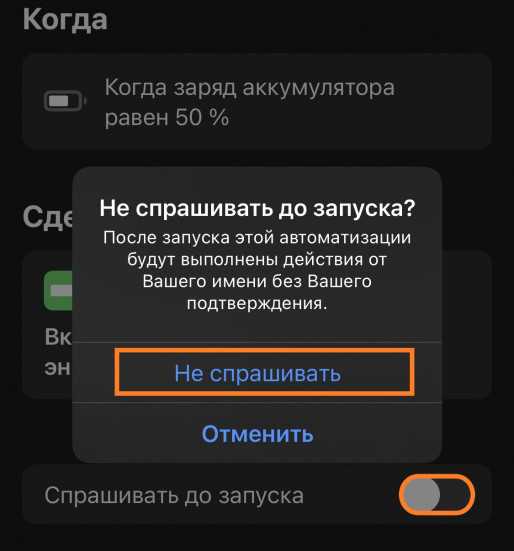
8
Здесь самое важно убрать флажок «Спрашивать до запуска». Соглашаемся в дополнительном окне
И нажимаем «Готово».
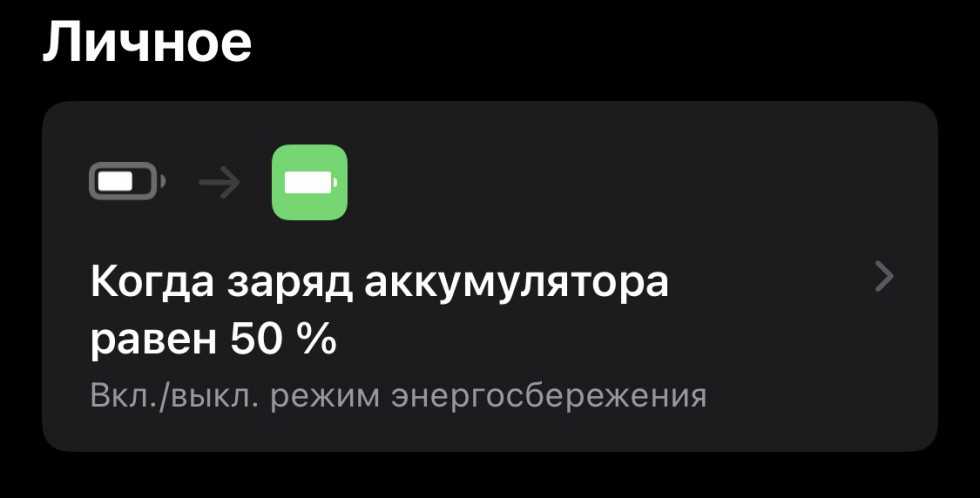
9. Поздравляю, вы создали свой первый режим энергосбережения! Но и это ещё не всё!
10. Сейчас автоматический режим включается при 50% заряда. Но если нажать на этот режим, то его можно отредактировать. А именно это нам и нужно!
11. Под большими буквами «Когда» есть строка с иконкой аккумулятора. Снова очень уверенно тапаем.
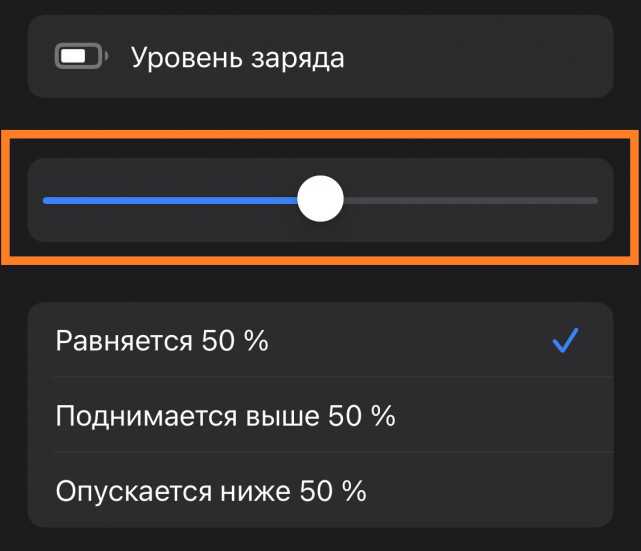
12. Здесь мы можем выбрать уровень заряда, при котором режим экономии будет включаться автоматически. Ползунком меняем значение.
13. После этого нажимаем «Назад». Затем снова «Готово». Вот теперь вы прокачали свою экономию как нужно). Но и это ещё не всё).
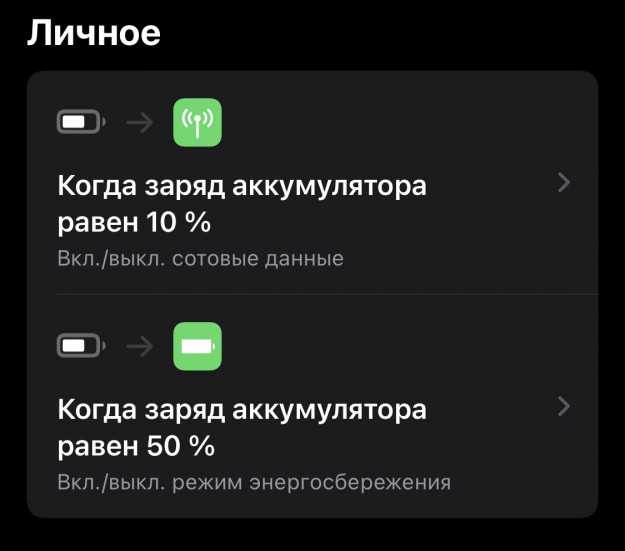
14. Вы можете создать несколько таких режимов. И каждый будет включать/отключать что-то своё. Например, я приказал Айфону отключать сотовые данные, когда заряда станет меньше 10%. Как это сделать? Смотрите ниже.
15. Нажимаем на один из наших «Режимов». Или создаём новый, принцип тот же. Ищем кнопку «Сделать». В ней нажимаем на плюсик.
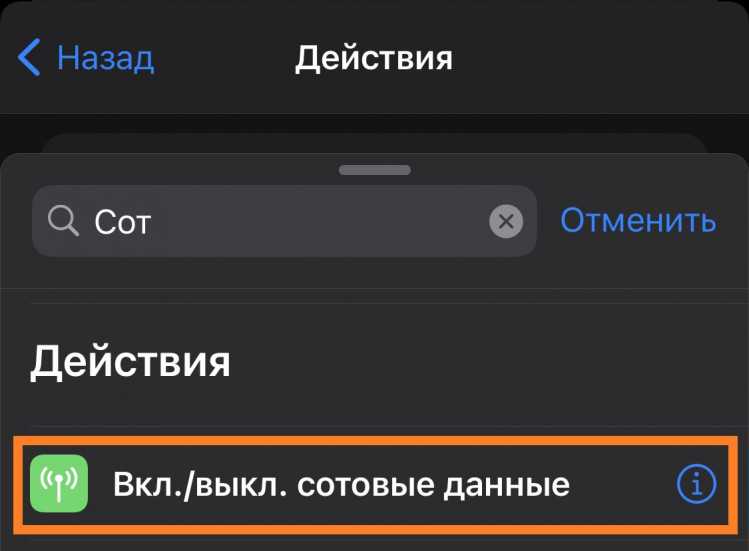
16. Далее всё тоже самое: в строке поиска начинаем писать «Сотовые данные». На третьей букве увидите «Вкл./выкл. сотовые данные».
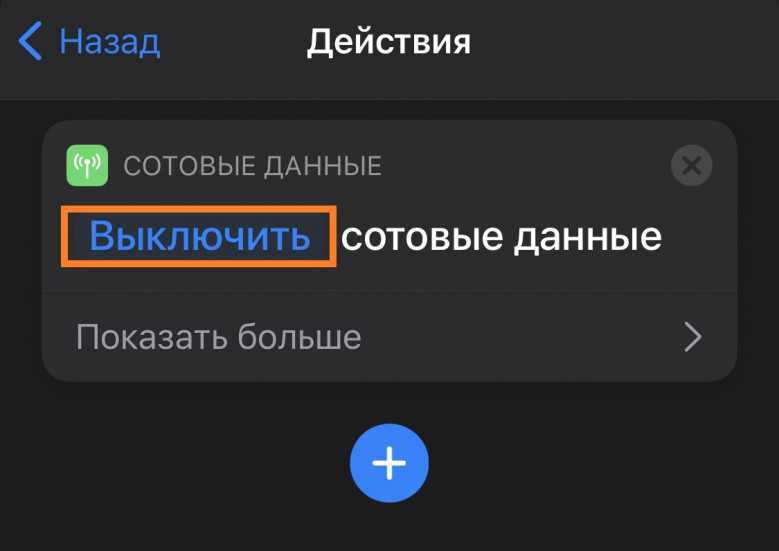
17. Нажимаем на эту строку
Важно: выбираем отключить – просто нажимаем на синее слово «Включить». И оно станет «Выключить»
18. Нажимаем «Назад» и «Готово». Да, это было нелегко, но теперь вы просто молодец).
Если включать режим экономии на 90%, то можно протянуть без розетки не только до вечера, но и до утра. Если не сильно мучить телефон, конечно.
Поделиться ссылкой
Поставьте 5 звезд внизу статьи, если нравится эта тема. Подписывайтесь на нас Telegram , ВКонтакте , Instagram , Facebook , Twitter , YouTube .
Включите Темный режим
Для iPhone с OLED дисплеями отличным способом экономии заряда служит Темный режим.
Вот список моделей с таким экраном:
- iPhone X
- iPhone XS/XS Max
- iPhone 11 Pro/Pro Max
- iPhone 12/12 Mini/12 Pro/12 Pro Max
Если вы владелец одной из данных моделей, то Темный режим является не просто украшательством. OLED дисплеи могут подсвечивать отдельные пиксели, в то время как IPS дисплеи подсвечивают сразу все. Когда нужно отобразить черный цвет, то IPS его имитирует сочетанием других темных цветов, в то время как OLED полностью отключает подсветку этого пикселя, что дает не только истинно черный цвет, но и расходует заряд батареи намного меньше.
Чтобы включить Темный режим:
- Откройте Настройки и выберите Экран и яркость.
Выберите Темное
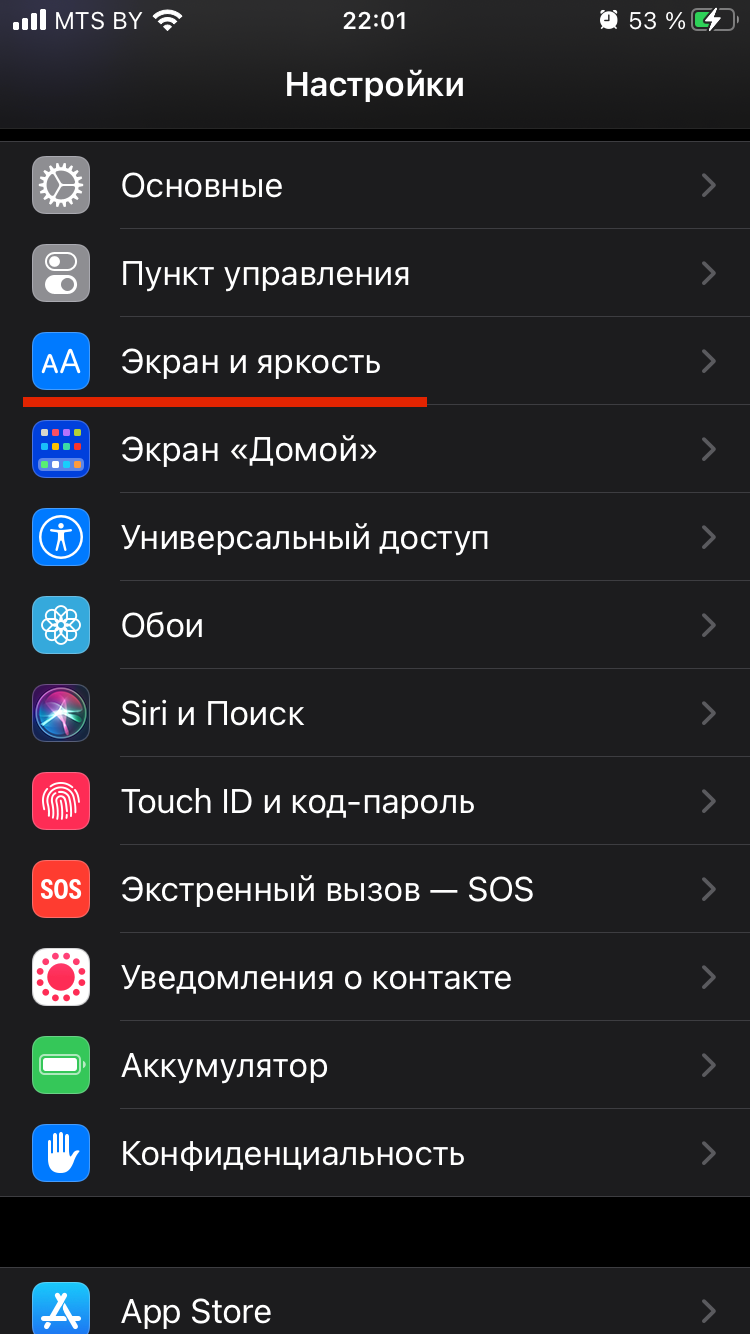
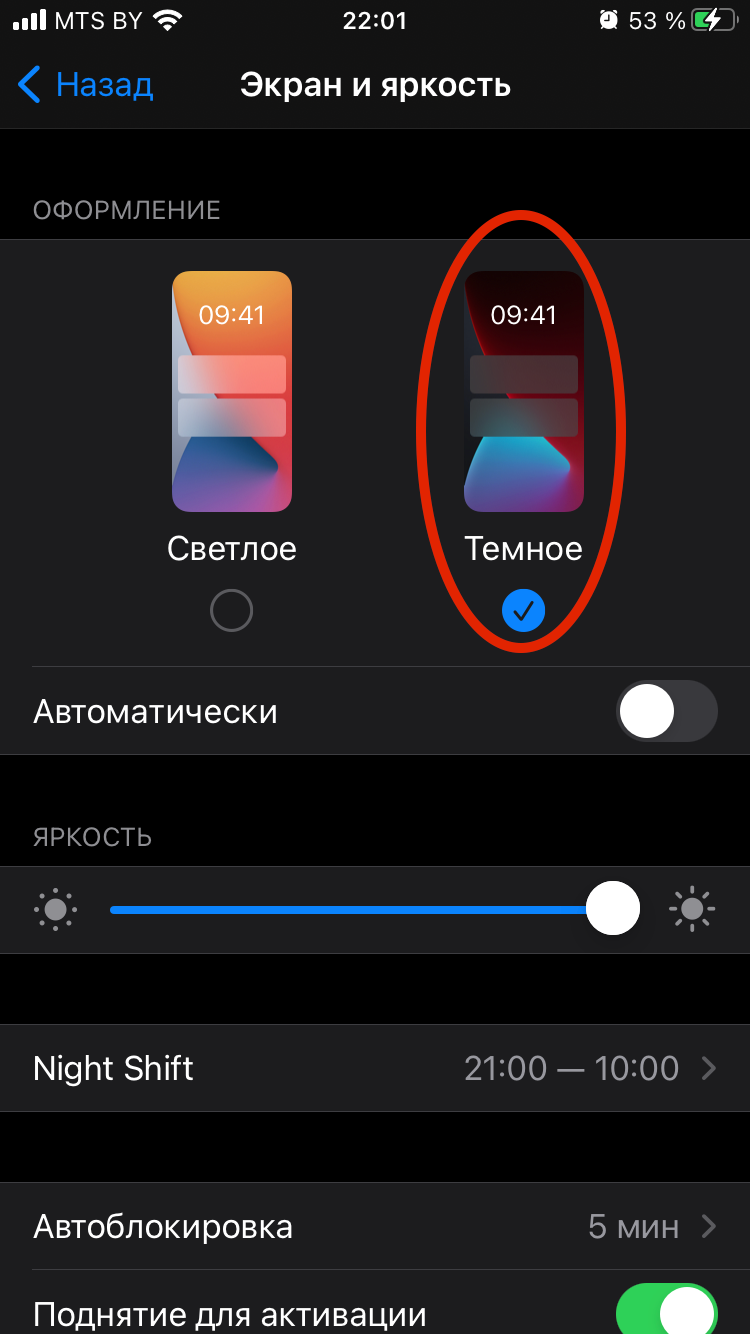
Выключите беспроводные модули, но следите за доступностью Wi-Fi
В дискуссиях о батарее в телефонах почти всегда идет речь о модулях беспроводной связи. Якобы они негативно влияют на автономность устройства. Следует отметить, что данные модули не являются основными убийцами батареи. Хотя, если вы не собирается использовать NFC, Bluetooth или Wi-Fi в течение длительного времени, то их отключение будет верным шагом.
В случае с последним из них, то есть Wi-Fi-модулем, то стоит иметь в виду определенный нюанс. Если вместо Wi-Fi для доступа в Интернет вы будете использовать сотовую передачу данных, то в таком случае вам придется чаще заряжать батарею (еще и зачастую тратить недешевый мобильный трафик). Поэтому, если Wi-Fi доступен, то это лучший выбор для Интернет-соединения. Хотя полезно иногда включать тот же «Режим в самолете», если вы в труднодоступных местах, где нет мобильной связи или действительно — в самолете. Это позволит вам значительно сократить энергопотребление смартфона.
Настройка работы экрана: яркость, автоблокировка
Вторая функция, значительно влияющая на время работы iPhone, это работа экрана: его активность и яркость подсветки.
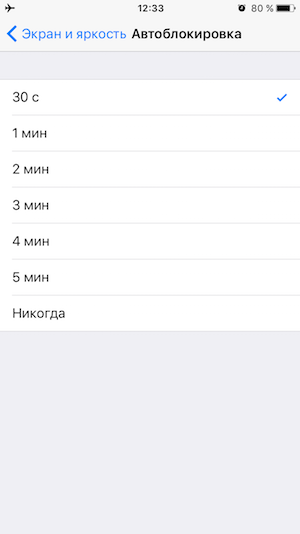
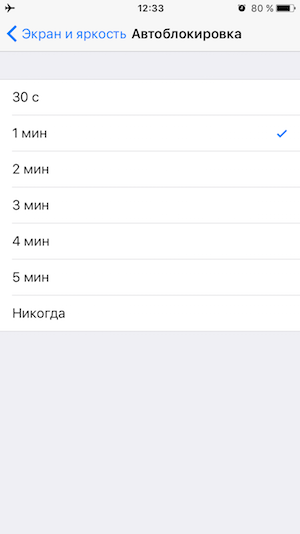
Наш совет:
Выставить яркость экрана на уровень 20-25%. Делается это в меню Настройки – Экран и яркость.
Второй совет — уменьшить время до включения автоматической блокировки. Таким образом, мы сократим время активности дисплея. Для этого переходим в Настройки – Экран и яркость – Автоблокировка и уменьшаем текущее значение до минуты или даже 30 секунд.
Заметим, что минимального промежутка времени может не хватать тем, кто много читает с экрана iPhone. В этом случае нужно подобрать максимально подходящий интервал до включения автоблокировки.
Мифы
Нужно использовать только фирменный кабель и зарядник
В действительности применять продукцию другого производителя можно, главное, чтобы она была хорошего качества. Ничего страшного, если смартфон у вас Xiaomi, а зарядку вы взяли от Honor.
Другое дело, если вы заказали дешёвый аксессуар с AliExpress: кабель для подпитки можно найти за доллар или даже меньше. Он может оказаться некачественным и вызвать проблемы.
Например, если блок питания выдаёт меньшее напряжение, придётся держать телефон возле розетки гораздо дольше. Напряжение может быть и выше рекомендуемого, что приведёт к нагреву батареи и уменьшению срока её службы. Кроме того, дешёвые кабели часто не поддерживают скоростные протоколы зарядки.
Некачественный блок питания может также стать причиной пожара или даже ударить вас током через смартфон. Поэтому перед покупкой читайте отзывы, выбирайте продавца и бренд с хорошей репутацией. Лучше заплатить больше, но получить безопасное и надёжное устройство.
Аккумулятор необходимо «раскачать»
Существует миф, что батарею нового телефона нужно несколько раз разрядить до нуля и полностью зарядить. Якобы для того, чтобы контроллер заряда запомнил, какой у аккумулятора объём.
Такой совет и правда помогал, когда в начале нулевых годов в телефонах использовались никель‑металлгидридные (Ni‑MH) и никель‑кадмиевые (Ni‑Cd) батареи с эффектом памяти. Эти аккумуляторы необходимо было полностью зарядить, чтобы они запомнили свой объём.
В современных смартфонах используются литийионные (Li‑ion) и литий‑полимерные (Li‑Pol) батареи, которым «раскачка» не требуется. Они тоже обладают памятью, но это не сказывается на их работе. Ёмкость таких аккумуляторов будет снижаться за счёт естественного износа: обычно они деградируют через 3–5 лет.
Полностью разряжать телефон не рекомендуется, так как это приведёт к потере ёмкости за счёт возникающих химических реакций. Это же произойдёт, если оставить устройство с нулевым энергетическим запасом на долгое время.
Быстрая зарядка убивает батарею
C помощью этой технологии батарея возобновляет ресурс наполовину всего за полчаса. Это возможно из‑за увеличения напряжения и силы тока. Обычно эти показатели составляют 5 Вт и 1 А, а во время быстрой зарядки напряжение возрастает до 20 Вт, а сила тока до 4,6 А.
Можно подумать, что такой активный режим вреден для телефона, так как он «перезаряжается» за это время. Однако это не совсем так. Напряжение и подача тока контролируются, поэтому аккумулятор не возьмёт больше энергии, чем нужно.
При достижении 50% заряда напряжение и сила тока снижаются до привычных параметров и телефон вновь заряжается медленно.
Что действительно может повредить аккумулятор, так это нагрев: высокие температуры снижают ёмкость батареи. Однако контроллер заряда следит и за этим параметром и в случае перегрева снижает напряжение.
Некоторые смартфоны могут на время зарядки даже отключать часть функций, например передачу данных. Но телефон всё равно стоит держать в тени и не запускать тяжёлые игры, от которых греется процессор.
Фоновые приложения нужно выгружать из памяти
На самом деле нет. Приложение в фоне будто замораживается, чтобы телефон мог быстро его открыть при повторном запуске. Если же приложение «убить», например таск‑киллером, телефон потратит больше времени и энергии на запуск программы. Это справедливо и для Android, и для iOS.
Лучше проверьте статистику потребления заряда в настройках, если есть подозрения в «утечке», и отключите или удалите прожорливую программу.
Как включить фоновое обновление в iOS
- Откройте приложение Настройки.
- Выберите Основные.
- Выберите Обновление контента.
- Нажмите Обновление контента и выберите Wi–Fi или Wi–Fiи сотовые данные.
Использовать фоновое обновление или нет – ваше личное решение. Если у вас быстро садится зарядка, то функцию лучше отключить. Если же вас всё устраивает, можно ничего не трогать.
Не пропускайте новости Apple – подписывайтесь на наш Telegram-канал, а также на YouTube-канал.
Backgrounder это замечательная программа, дающая возможность работать приложения в вашем iPhone в фоновом режиме, и теперь вы можете запустить сразу несколько приложений одновременно. Ну допустим вы что-то качаете в MxTube, а вам нужно пообщаться в ICQ или в Маил-Агенте, ну или просто запустить какое-нибудь другое приложение или все сразу. Вот со всем этим вам поможет справиться данная утилита (программа).
Backgrounder вы можете установить из Cydia. (см. как установить или удалить программу из Cydia).
Как же она работает? После того как вы установили приложение, она у вас появится на рабочем столе — запускаем. У вас будет меню и, к сожалению, на английском языке
Но в принципе там особо важного ничего нет. Функция Global:
Здесь по умолчанию программа у вас в работающем уже режиме, вы ее можете отключить нажав на Off. Так же вы можете включить индикаторы: Badge (стикер на программу-приложение, которое у вас будет работать в фоновом режиме) и Status Bar Icon (иконка в статус-баре), будет это выглядеть так:
Теперь вы знаете наглядно какие программы у вас работают.
Функция Overrides:
Здесь у вас уже по умолчанию будет список программ, с которыми Backgrounder уже работает, как только вы это приложение запускаете — Backgrounder автоматически включается и вы можете не переживать, выходить из приложения зная, что оно работает в фоновом режиме. Так же здесь вы можете добавить еще список приложений, нажав на кнопку Add в верхнем правом углу. Но на этих приложениях, что находятся в данном списке, стикеры-индикаторы Badge и Status Bar Icon работать не будут, только на тех, которые отсутствуют. Но вы можете полностью очистить данный список и включать Backgrounder вручную на каждое отдельное приложение, это очень легко и просто. Для этого, заходите в приложение, допустим в Palringo, и удерживаете кнопку Home (большая круглая кнопка внизу телефона) пару секунд, у вас выскочит ненадолго уведомление Backgrounding Enabled (Enabled — значит включен), а для того, чтоб его выключить так же удерживаете пару секунд кнопку Home и у вас выскочит уведомление Backgrounding Disabled (Disabled — значит выключено):
Вот такая замечательна утилита!
Связанные посты:
- Иконки: 5х5+5. В Cydia появились три полезных утилиты для удобного размещения иконок…
- iBluetooth – передача файлов системой bluetooth. Не так давно компания MeDevil выпустила свое приложение iBluetooth с …
- MusicPlayer 8 Colours – добавь колорита в свой iPod. Это приложение состоит в том, что оно меняет по вашему…
- WinterBoard — Установщик тем. Обновление WinterBoard. Недавно прошло обновление приложения для iPhone — WinterBoard. Сперва напомним…
Пригодится как владельцам стареньких айфонов, так и обладателям новых.
Никаких оптимизаторов, твиков или утилит нам не потребуется. Есть первый способ, проверенный. А есть длинный, сегодня продолжаем.
Отключите вибрацию и жесты
Оставьте вибрацию при звонках и сообщениях на тот случай, когда вы действительно не можете использовать звуковые сигналы смартфона, например, на совещании. Если ваш гаджет постоянно посылает уведомления, то вибросигнал будет потреблять много энергии.
В iOS зайдите в «Настройки» — «Звуки, тактильные сигналы» и отключите оба пункта в меню «Вибрация». В ОС Android это можно сделать в разделе «Звуки и вибрация»: нужно сдвинуть ползунок в пункте «Вибрация при звонке».
Также стоит отключить активацию экрана поднятием, чтобы не допускать лишних включений дисплея, когда смартфон где-то в сумке или кармане. В iOS эта функция выключается в меню настроек «Экран и яркость» — «Поднятие для активации». В ОС Android ее наличие и расположение зависит от фирменного интерфейса производителя, поэтому советуем просто забить фразу «Активация экрана» в поиске по настройкам.
Проверьте здоровье батареи Вашего iPhone
На протяжении времени аккумуляторы смартфонов деградируют, с этим ничего не поделать. Если вашему смартфону уже несколько лет, то он не будет держать заряд как новый. И мы говорим не о ёмкости батареи, которая показывает количество заряда на который она рассчитана, а о здоровье батареи, то есть какое количество заряда она способна удерживать после некоторого срока использования.
Компания Apple начиная с iOS 11.3 сделала доступным просмотр здоровья батареи без всяких сторонних приложений.
- Откройте Настройки
- Листайте вниз и выберите вкладку Аккумулятор
Далее выберите вкладку Состояние аккумулятора
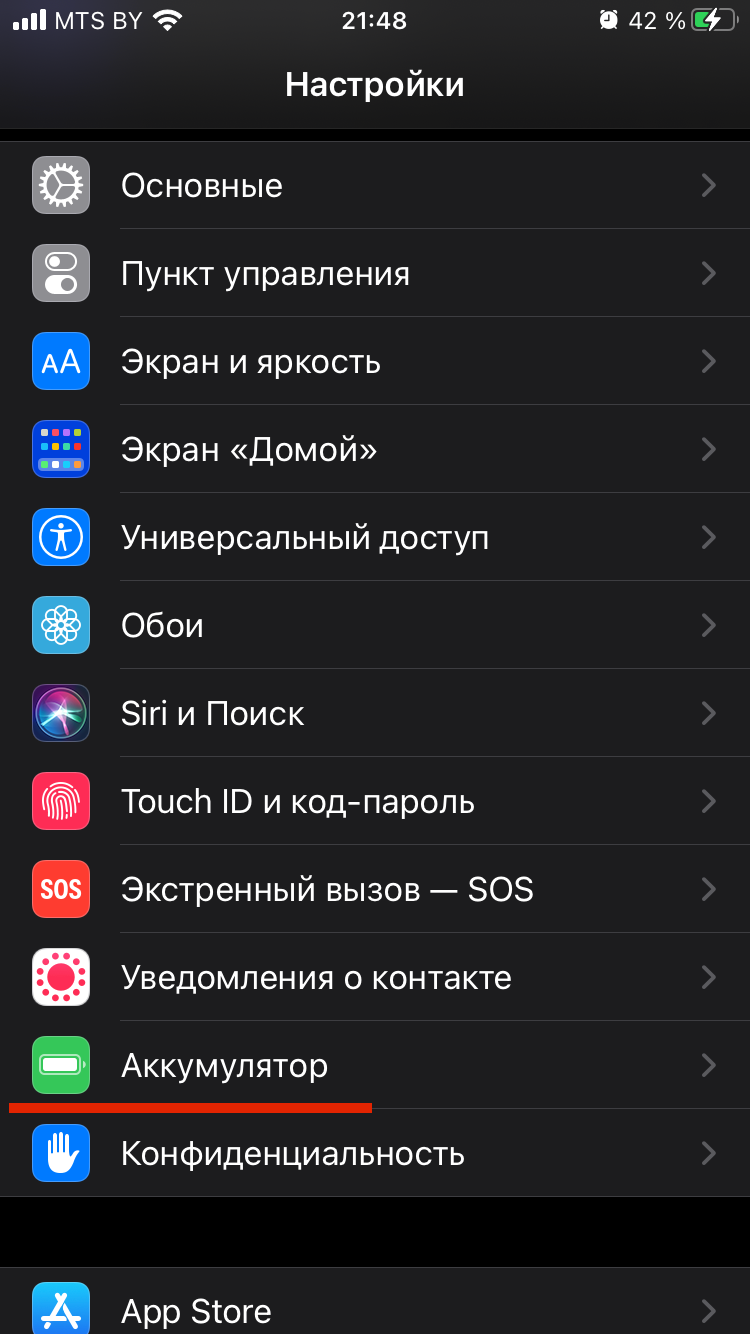

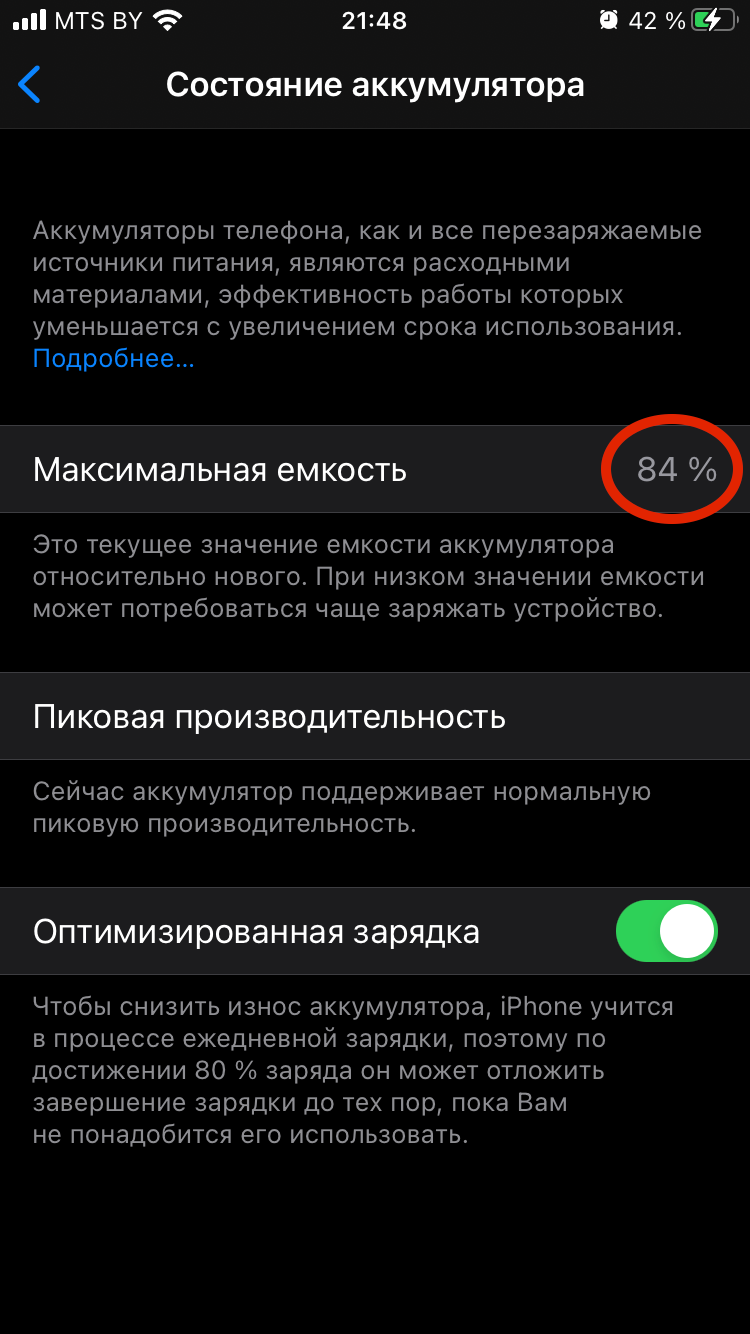
Обычно вы начинаете замечать ухудшение производительности или уменьшение времени работы, если здоровье аккумулятора 80 и меньше процентов. Хотя вы все равно можете использовать приведенные ниже советы, но их эффективность не поменяет ситуацию кардинально. Лучшим решением для вас будет замена аккумулятора или покупка нового устройства.
Чехол батарея для зарядки телефона
Самый простой вариант продлить жизнь вашего телефона между зарядками. У него есть как ряд преимуществ, так и существенные недостатки.
Еще к одним из косвенных плюсов можно отнести и то, что у такой внешней батарейки есть свое гнездо для USB, а значит не будет разбалтываться основной разъем на самом девайсе. При подключении к сети сначала заряжается сам телефон, а потом эта батарея, которая начинает подзаряжать основное устройство, когда остается меньше 20% заряда основного аккумулятора. Такие модели есть почти для всех смартфонов и, как правило, в двух основных цветовых решениях — черном и белом, так что за внешний вид телефона с этой штукой можно не беспокоиться. Кроме того, есть варианты как просто нарощенная задняя панель, так и в виде полноценного чехла с обложкой, предохраняющей экран.
На фотографии изображены чехлы батареи для iPhone, но как раз у него проблем с временем работы меньше, чем у тех же Samsung или HTC — у меня Galaxy S2 и я пользовался одно время как раз такой штукой,…
Переключитесь в темный режим
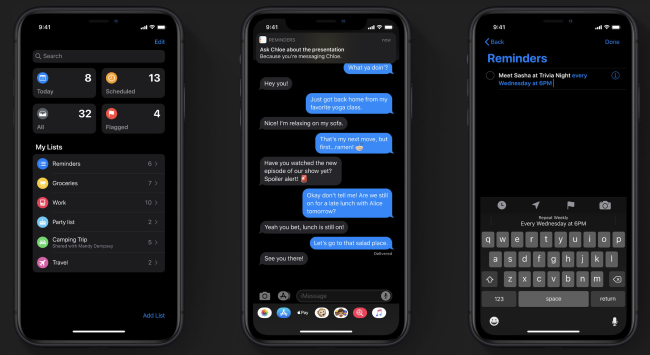
Хороший способ уменьшить количество яркого света, исходящего от вашего дисплея, — переключиться в темный режим, который был добавлен в iOS 13: тест PhoneBuff показал, что переключение может продлить срок службы батареи на 30%. Это может варьироваться в зависимости от iPhone, так как некоторые из них имеют ЖК-экраны, а другие используют OLED-экраны, которые по-разному отображают черный цвет (или отсутствие цвета).
Включить темный режим очень просто: либо откройте Центр управления и нажмите и удерживайте измеритель яркости, чтобы открыть кнопку Темного режима слева, либо перейдите в «Настройки» > «Дисплей и яркость», чтобы включить его вручную. Вы даже можете установить расписание, по которому телефон будет переключаться в темный режим в определенное время дня.
Преимущества и недостатки
Многие владельцы iPhone, особенно те, которые не так давно приобрели продукцию Apple, не понимают всех плюсов и минусов данного режима. Так как зачастую информация на многих порталах устаревшая, мы описали здесь самые актуальные данные, с учетом последних моделей iPhone, iPad и версии iOS 11.
Преимущества
Как только «Режим энергосбережения» появился в iOS 9, он не особо давал прирост в плане экономии заряда батареи, поэтому многие пользователи отнеслись к нему скептически. Но стоит учесть, что на тот момент эта была Beta-версия операционной системы, да и оптимизация процессов была не на самом высоком уровне.
При использовании экономного режима можно выделить следующие преимущества:
- Продление автономной работы до нескольких часов;
- Не сильно заметное снижение производительности;
- Активация энергосбережения никак не сказывается на работоспособности устройства;
- Легкое и удобное управление.
Недостатки
Описанные ниже недостатки — это, скорее, придирки, чем серьезные минусы, и заметит их только старожил и поклонник продукции Apple, который знает все возможности iOS и смартфонов. Для обычных же пользователей они будут и вовсе незаметны.
И так, список на данный момент такой:
- Производительность процессора понижается примерно на 40%. Вы можете на личном опыте убедиться, если проверите нагрузку на смартфоне через специализированные программы;
- Отключается возможность автоматических загрузок;
- Фоновое обновление приложений невозможно. Например, уведомления о новой почте не будут приходить, пока вы самостоятельно не запустите программу и не запросите обновление;
- Технология «Привет Siri» в этом режиме недоступна;
- Часть визуальных эффектов отключается;
- Автоблокировка устройства переключается в 30 секундный режим;
- Push-уведомления недоступны.
Как видите, недостатки не особо значительные, причем производительность смартфона, действительно, не особо сильно падает. Вернее, вы этого не заметите, особенно, если у вас iPhone 8 и выше, так как в них используются очень мощные процессоры, которые обеспечивают высокую производительность даже в режиме энергосбережения.
А вдруг и это будет интересно:
- Запись телефонных разговоров на iPhone
- Что такое «Экранное время» в iOS 12 и зачем оно нужно?
- Все способы вывода кнопки Home (Домой) на экран iPhone
Сколько времени нужно заряжать Айфон?
Время подзарядки iPhone зависит от ряда условий:
Емкость аккумулятора. Последние модификации 6 и 6S имеют более емкие батареи, поэтому подзаряжать их приходится дольше.
- Блок питания . Есть один секрет: если использовать блок питания от iPad, время подзарядки сократится до минимума. Опасаться, что такой способ негативно повлияет на батарею, не стоит: самой компанией Apple это не возбраняется.
- Параллельное использование. Если владелец гаджета во время подзарядки использует гаджет (например, играет), времени, разумеется, понадобится больше.
Если Айфону не хватает и ночи, чтобы подзарядиться полностью, лучше обратиться в сервис или в офис продаж по гарантии.
Уменьшить яркость экрана
Да, казалось бы банальный совет, но именно с него мы и начнем. Те, кто не использует функцию автоматической корректировки яркости «подкручивают» её на устройстве до максимума в дневное время суток, а затем забывают снизить в вечером. Расход батареи увеличивается, а следовательно и время жизни аккумулятора снижается.
Но и с фукнцией «Автоматической яркости» все не так просто. Для более рационального использования советуем включать эту настройку если большую часть времени пользуетесь телефоном вечером. Дело в том, что автояркость днем устанавливает самые высокие или приближенные к максимуму значения. Наш выбор в пользу ручной корректировки. Но выбор за вами, последите несколько дней за тем что удобнее и не забывайте вовремя регулировать «ползунок» :).
Кстати, «Автояркость» в iOS 11 теперь спрятана и располагается не в привычном для себя разделе «Экран и яркость». И многие задаются вопросом кудаже пропала автояркость в iOS 11. Разработчики Apple перенесли ее очень глубоко в параметры iOS — в меню «Настройки» → «Основные» → «Универсальный доступ» → «Адаптация дисплея».